Cara Membuka Whatsapp Web di Laptop
Cara Membuka Whatsapp Web di Laptop Tanpa Aplikasi - WhatsApp merupakan alat komunikasi paling efektif yang dipakai oleh manusia di seluruh belahan dunia, khususnya di Indonesia. Aplikasi WhatsApp cukup mudah diakses dan digunakan, sehingga siapapun dapat menggunakannya dengan mudah. Tahun 2015 diluncurkanlah fitur WhatApp Web untuk pengguna Laptop atau komputer desktop.
Namun untuk dapat memakai fitur ini, pengguna harus sudah memiliki akun dan aplikasi whatsapp pada smartphone terlebih dahulu. Karena untuk mengakses WhatApp Web, WhatsApp Desktop, atau Portal perlu memindai kode QR yang ada di smartphone.
Apa itu WhatsApp Web?
WhatsAppWeb adalah sebuah aplikasi berbasis web dari versi Aplikasi WhatsApp yang dapat digunakan pada browser komputer desktop baik PC maupun Laptop.
Fungsi dan manfaat dari WhatsApp Web pada laptop atau komputer desktop sama seperti aplikasi WhatsApp yang ada pada smartphone. Akan tetapi dalam penggunaan WhatApp Web memiliki kelebihan dan kekurangan dibanding dengan penggunaan WhatsApp pada smartphone .
Kelebihan WhatsApp Web
- Dalam pengetikan teks lebih mudah dan efektif
- Dalam pengiriman file dari laptop ke WhatsApp jauh lebih mudah dan cepat
- Mudah dalam mengunduh file atau download
- Proses pemindahan file dari WhatsApp ke computer atau laptop mudah dan cepat.
Kekurangan WhatsApp Web
- Tidak dapat dipakai untuk melakukan video call maupun audio call
- Fitur WhatsApp Web tidak selengkap WhatsApp pada smartphone
- Tidak dapat digunakan untuk melakukan broadcast
- Tidak dapat update status
- Tidak dapat digunakan untuk berbagi lokasi
Setelah mengetahui apa itu WhatsApp Web termasuk kelebihan dan kekurangannya, maka selanjutnya kita akan membahas bagaimana cara menggunakan WhatsApp Web di Laptop tanpa aplikasi. Berikut adalah cara penggunaannya.
Cara Cepat Membuka WhatsApp Web di Laptop Tanpa Aplikasi
Untuk dapat membuka WhatsApp Web di Laptop atau Komputer Desktop dapat melalui web browser seperti, Chrome, Mozila, Firefox, Opera, Safari, Edge. Berikut contoh membuka whatsappweb menggunakan browser Google Chrome. Langkah dan Cara Membuka Whatsapp Web di Laptop Tanpa Aplikasi sebagai berikut:
- Pertama, buka aplikasi web browser di Laptop atau Komputer anda.
- Kedua, bukalah situs whatsappweb atau melalui Link https://web.whatsapp.com
- Ketiga, kemudian buka aplikasi Whatsapp di ponsel Anda.
- Keempat, Tekan symbol titik tiga pada bagian pojok kanan atas pada aplikasi Whatsapp di ponsel dan pilih Whatsapp Web, kemudian klik "Tautkan Perangkat".
- Kelima, selanjutnya pindai atau scan kode QR pada laman Whatsapp Web di laptop atau layar monitor komputer. Aplikasi whatsapp web pada browser otomatis login ke akun Whatsapp anda.
- Keenam, Selesai. Whatsapp Web sudah siap digunakan untuk chatting, kirim file, download file dari handphone ke laptop dan sebagainya.
Sebagai Catatan:
Whatsapp Web hanya mengizinkan satu akun Whatsapp untuk dapat dibuka. Jika menginginkan membuka akun yang lain, maka terlebih dahulu harus melepas tautan perangkat, baru kemudian masuk menggunakan akun lain. Akan tetapi jika anda memaksa untuk dapat membuka dua akun Whatsapp, anda dapat menggunakan dua web browser yang berbeda atau dengan memakai mode incognito atau penyamaran.
Cara Kirim File di WhatsApp Web
Mengirimkan sebuah file dari laptop ke WhatsApp menggunakan WhatApp Web adalah cara paling efektif dan praktis. berikut adalah langkah-langkah mengirim file di WhatsAp Web.
- Login ke WhatsAp Web. Seperti pada tutorial di atas.
- Pilih kontak yang terdapat pada akun WhatsApp yang akan dikirimi file.
- Klik symbol attach (Lampirkan).
- Kemudian Pilih jenis file yang akan dikirim. Pilihan pertama, paling atas adalah jenis file berupa kontak. Kedua, jenis file berupa document. Ketiga, jenis file dari pengambilan camera ponsel. Keempat, jenis file berupa stiker. Kelima, paling bawah adalah jenis file berupa foto/ gambar dan video. Agar lebih jelas maka lihatlah gambar berikut ini.
- Setelah memilih file, kemudian kirim, dengan cara klik pada tombol anak panah di lingkaran hijau yang terletak di bagian kanan bawah. Selesai. Seperti terlihat pada gambar di bawah ini.
Cara Keluar / Log Out dari WhatsApp Web di Laptop
Untuk menghindari penyalahgunaan orang lain atau untuk menjaga keamanan akun WA anda. Maka setelah selesai menggunakan whatapp web lakukan log out / keluar. Bagaimana cara keluar / log out dari dari whatsapweb?. Untuk keluar, klik tanda titik tiga yang terletak disamping foto profil WA. Lalu pilih Log out. Untuk lebih jelas lihat gambar di bawah.
Baca Juga: Cara Melacak HP Hilang dengan Email, Google Maps dan IMEI
Penutup
Demikian pembahasan mengenai cara membuka whatsapp web di laptop tanpa aplikasi. Selain itu juga mengulas kelebihan, kekurangan, cara kirim file dan log out dari whatsapp web. Semoga bermanfaat, dapat memudahkan projek anda setiap saat dan selamat mencoba.



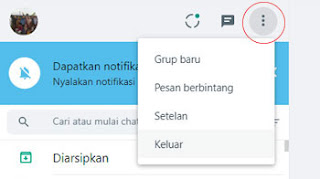



No comments:
Post a Comment